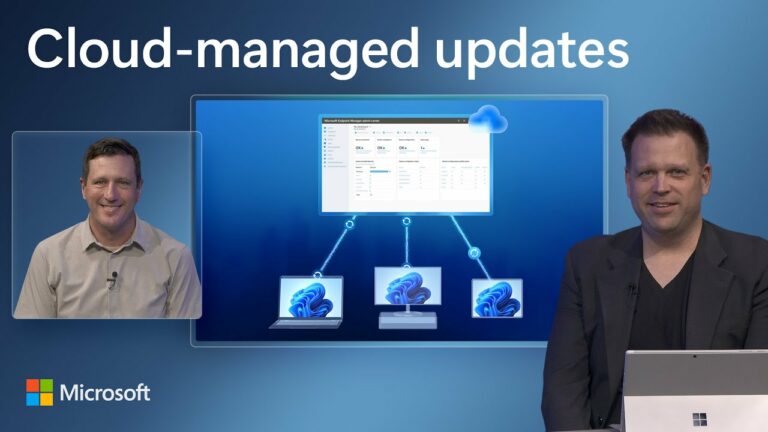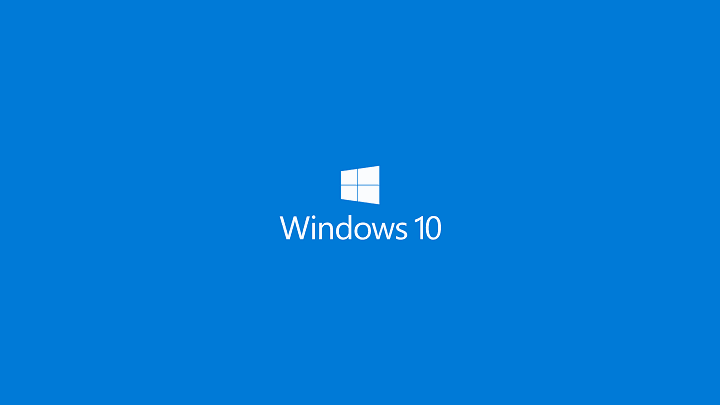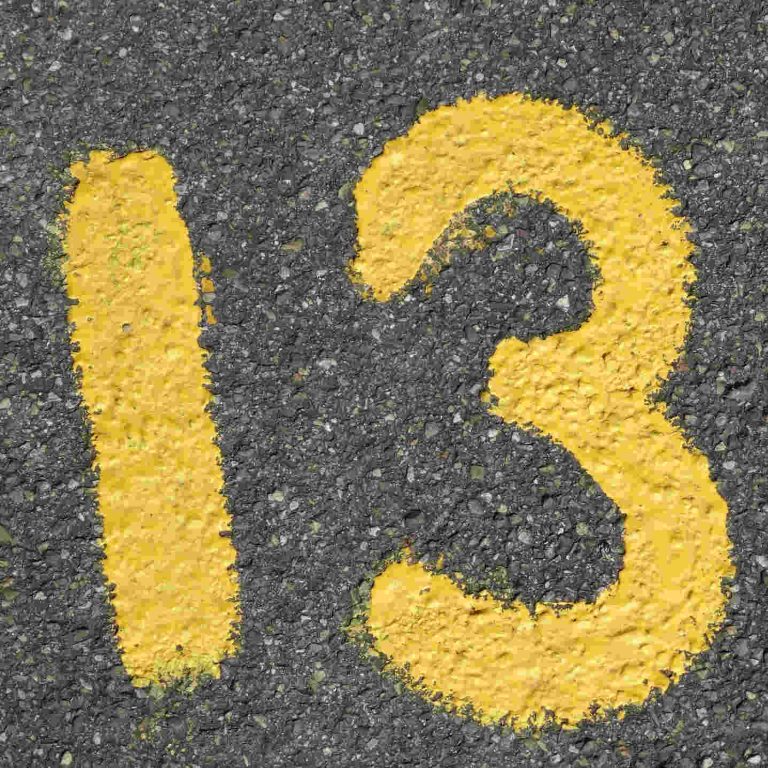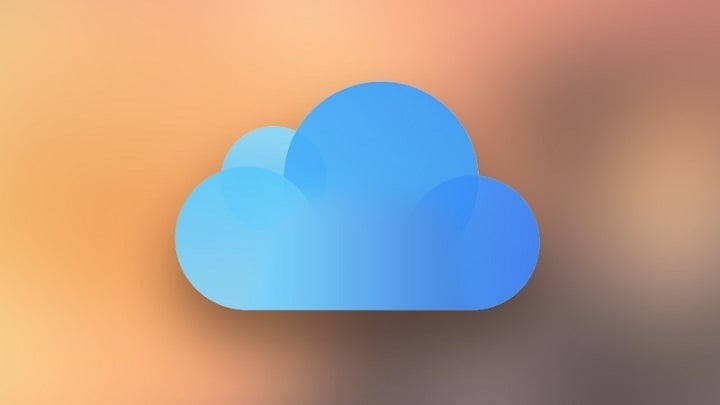Исправлено: приложение Xbox не открывается в Windows 10.

В Windows 10 появилась новая функция, которая позволяет нам транслировать наши игры с Xbox One на наши компьютеры, и, хотя эта функция отлично звучит, некоторые пользователи жалуются, что приложение Xbox не открывается в Windows 10.
Для потоковой передачи видеоигр с Xbox One на компьютер вам потребуется, чтобы приложение Xbox работало, но, как мы уже говорили, некоторые пользователи сообщали, что приложение Xbox по какой-то причине не открывается в Windows 10, поэтому давайте посмотрим, есть ли любой способ исправить это.
Что делать, если приложение Xbox не открывается в Windows 10
Держите Windows 10 в актуальном состоянии
Переустановите приложение Xbox
Очистить кеш Магазина Windows
Изменить региональные настройки
Включение приложения Xbox из служб
Ejecutar SFC сканирование
Решение 1.Сохраняйте Windows 10 в актуальном состоянии
Потоковая передача игр с Xbox One на ваше устройство с Windows 10 является одной из ключевых функций Windows 10, и Microsoft уже знает об этой проблеме. Что касается официального решения, оно должно быть доступно через Центр обновления Windows, поэтому обязательно постоянно проверяйте наличие обновлений и поддерживайте Windows 10 в актуальном состоянии.
Решение 2. Переустановите приложение Xbox.
Звучит как простое решение, вам просто нужно зайти в магазин Windows и переустановить приложение. Хотя это звучит как наиболее очевидное решение, которое, по словам пользователей, работает, не помешает попробовать.
Мы должны упомянуть, что определенное количество пользователей не смогли удалить приложение Xbox, и если вы один из них, вам следует попытаться удалить его с помощью PowerShell.
Откройте PowerShell от имени администратора. В строке поиска введите PowerShell и щелкните правой кнопкой мыши PowerShell в списке результатов. Выберите Запуск от имени администратора.
Когда PowerShell запустится, вставьте следующий код и нажмите Enter, чтобы запустить его:
Get-AppxPackage – номер «Microsoft.XboxApp» | Remove-AppxPackage

После этого вам просто нужно посетить Магазин Windows и переустановить приложение Xbox.
Как видите, исправить приложение Xbox, которое не открывается в Windows 10, не так уж и сложно, а в худшем случае вам просто нужно удалить его с помощью PowerShell и снова установить из магазина Windows.
ТАКЖЕ ПРОЧИТАЙТЕ: Приложение Xbox для Windows 10: все, что вам нужно знать
Решение 3. Очистите кеш Магазина Windows.
Сброс кеша хранилища также может исправить эту ошибку, поэтому попробуйте это решение. Вот шаги, которые необходимо выполнить для сброса кеша хранилища:
Нажмите Windows Key + R, чтобы запустить Run

Введите wsreset.exe> нажмите Enter.
После завершения процесса сброса перезапустите Магазин Windows.
Решение 4. Измените региональные настройки.
Некоторые пользователи подтвердили, что изменение настроек локали помогло решить проблему. Просто измените свой регион на США, Канаду или Великобританию, следуя этим инструкциям:
Откройте “Пуск”> “Настройки”> “Время и язык”.
Выберите Регион и язык> измените страну или регион

Перезагрузите компьютер и посмотрите, сохраняется ли проблема.
Решение 5. Включите приложение Xbox из служб
Многие пользователи Windows 10 сообщили, что включение приложения Xbox с помощью диспетчера задач решило проблему. Вот шаги, которые нужно выполнить:
Перейдите в Пуск> введите диспетчер устройств> откройте диспетчер задач.
Перейдите в раздел “Службы”> нажмите кнопку “Открыть службы”.

Найдите следующие службы: xblauthmanager, xblgamesave и xboxnetapisvc.

Щелкните их правой кнопкой мыши> запустите службы
Если службы не запускаются> щелкните их правой кнопкой мыши> выберите Свойства
Перейдите в раздел «Тип запуска»> выберите «Автоматически»> нажмите «Применить»> «ОК».

Таким же образом активируйте эти три входа Xbox.
Решение 6. Запустите сканирование SFC.
Поврежденные или отсутствующие ключи реестра могут помешать правильному запуску приложений Магазина Windows. Самый простой способ восстановить реестр – использовать специальный инструмент, например CCleaner.
Вы также можете использовать средство проверки системных файлов Microsoft для проверки системных файлов на наличие повреждений. Утилита проверяет целостность всех защищенных системных файлов и по возможности исправляет проблемные файлы.
Примечание. Перед изменением реестра обязательно сделайте резервную копию на случай, если что-то пойдет не так.
Вот как запустить сканирование SFC:
1. 1. Перейдите в Пуск> введите cmd> щелкните правой кнопкой мыши Командная строка> выберите Запуск от имени администратора.
.

2. Теперь введите команду sfc / scannow.

3. Дождитесь завершения процесса сканирования и перезагрузите компьютер. Все поврежденные или утерянные файлы будут заменены при перезагрузке.
Итак, мы надеемся, что эти решения помогли вам решить проблемы с приложением Xbox, с которыми вы столкнулись. Сообщите нам, какое решение сработало для вас.
Примечание редактора: этот пост был первоначально опубликован в январе 2016 года и с тех пор был полностью переработан и обновлен для обеспечения свежести, точности и полноты.
СВЯЗАННЫЕ ИСТОРИИ, ЧТО НУЖНО ПРОВЕРИТЬ:
Приложение Xbox для Windows 10 не позволяет отправлять сообщения[corregido]
Исправлено: приложение Xbox закрывается в Windows 10.
Исправлено: задержка потоковой передачи в приложении Xbox для Windows 10.
Этикетки: windows 10 fix, xbox